Giúp thiết lập các quy định về thời gian làm việc, thời gian nghỉ, các ngày nghỉ lễ được phép nghỉ…phục vụ cho việc quản lý thời gian làm việc của nhân viên và công tác chấm công trên phân hệ Lương-Thuế-Bảo hiểm.
Hướng dẫn thực hiện
Thiết lập thời gian làm việc theo quy định của đơn vị
Bước 1: Tạo ca làm việc
Để quản lý các thông tin chi tiết về các ca làm việc như thời gian ra/vào, thời gian nghỉ giữa ca, số phút được phép được đi muộn/về sớm, thời gian làm thêm…
Vào menu Danh mục\Ca làm việc.
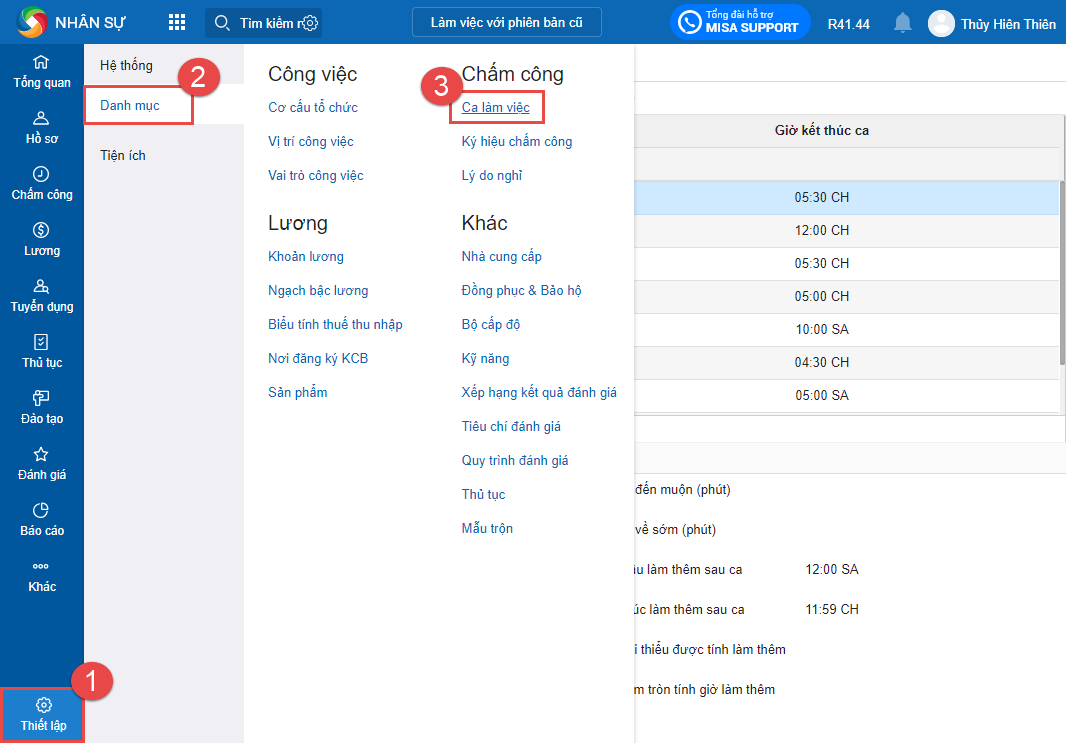
Chương trình đã thiết lập sẵn ca Hành chính, nhân sự có thể sửa lại thông tin ca cho phù hợp với thực tế của đơn vị để sử dụng (nếu cần) hoặc có thể thêm ca làm việc mới bằng cách nhấn Thêm.
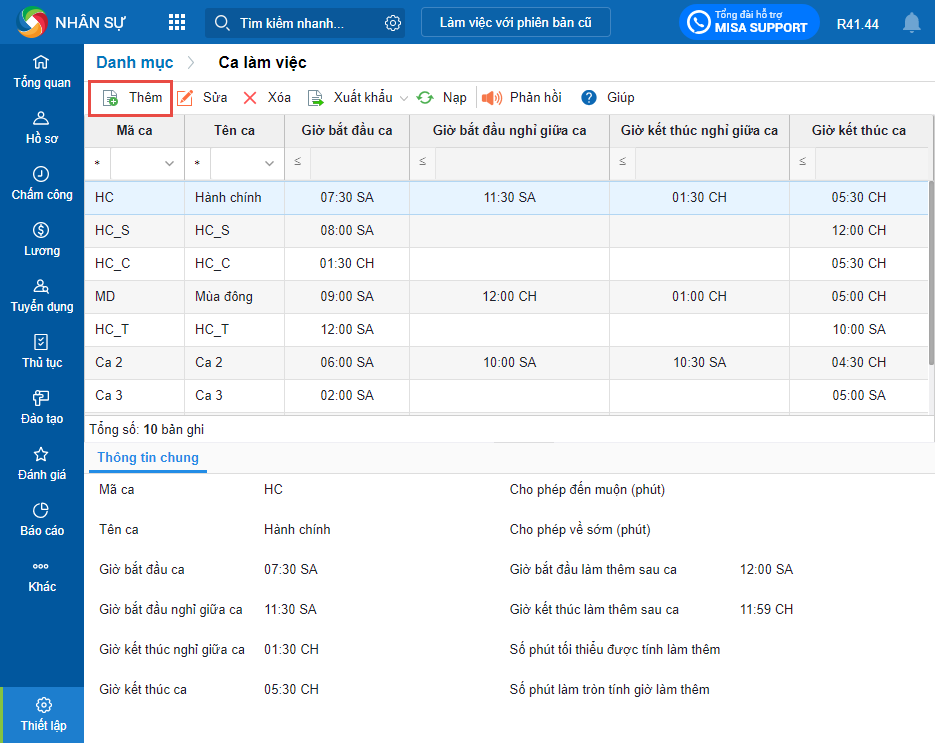
Khai báo các thông tin của Ca làm việc: Chương trình sẽ căn cứ vào
các thông tin này để lấy lên bảng chấm công theo thời gian.
1. Tab Thiết lập chấm công
Giúp người dùng định nghĩa thời gian Vào\Ra để định nghĩa thời gian làm việc đúng với thực tế.
Tích chọn Chấm vào đầu ca:
- Từ: Chương trình lấy thông tin Giờ bắt đâu ca đã thiết lập tại Thiết lập ca.
- Đến: Mặc định để trống và cho phép người dùng thiết lập.
Tích chọn Chấm ra cuối ca: Chương trình sẽ tính như sau:
- Từ: Chương trình lấy thông tin Giờ kết thúc ca đã thiết lập tại Thiết lập ca.
- Đến = (Giờ bắt đầu ca + 24 – Giờ kết thúc ca )/2 + giờ kết thúc ca nếu Giờ bắt đầu ca
< Giờ kết thúc ca. - Đến = (Giờ bắt đầu ca – Giờ kết thúc ca )/2 + giờ kết thúc ca nếu Giờ
bắt đầu ca > Giờ kết thúc ca.
Tính công ăn ca: Giúp theo dõi được những công được tính lương ăn ca để xác định tiền lương ăn ca cho nhân viên.
Lưu ý: Nếu tích chọn các mục tại Thiết lập chấm công thì:
- Cần đảm bảo Từ và Đến không được giao nhau.
- Thời gian Thiết lập chấm công phải thuộc thời gian Giờ Thiết lập ca.
- Ví dụ: Theo thiết lập ca Giờ bắt đầu ca là 8h, người dùng tích Chấm vào đầu ca từ 8:30
tới 9h => chương trình sẽ cảnh báo “Giờ bắt đầu ca không thuộc khoảng thời gian Chấm vào đầu ca. Xin vui lòng kiểm
tra lại.”
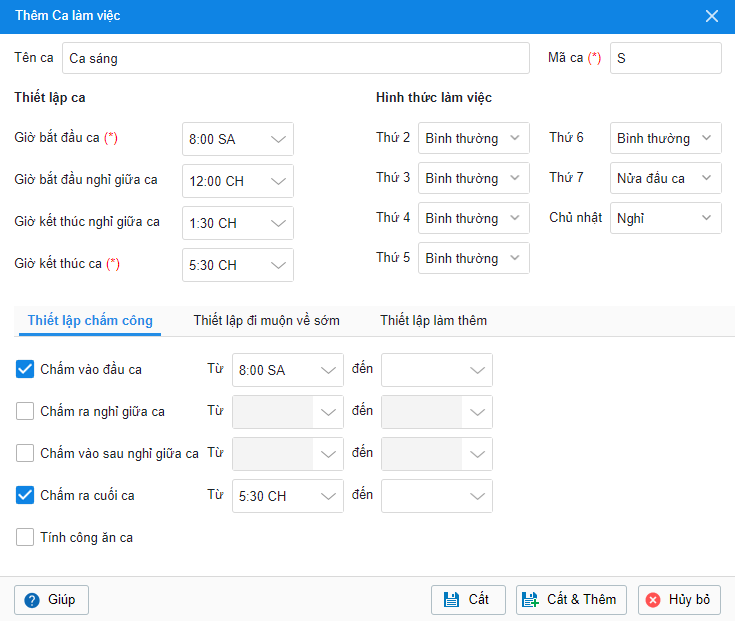
2. Tab Thiết lập đi muộn, về sớm
Tích Kiểm tra đi muộn đầu ca, chương trình sẽ căn cứ vào thời gian Giờ bắt đầu ca để tính số phút đi muộn. Nhập thông tin số phút Cho phép đến muộn, chương trình tính như sau (ví dụ Giờ bắt đầu ca là 8:00SA và Cho phép đến muộn 5 phút):
- Đến lúc 8:02SA => không tính là đi muộn.
- Đến lúc 8:07SA => tính là đi muộn và số phút đi muộn là 7 phút.
Tích Kiểm tra về sớm nửa đầu ca, chương trình sẽ căn cứ vào thời gian Giờ bắt đầu nghỉ giữa ca để tính số phút về sớm giữa ca. Nhập thông tin số phút Cho phép về sớm, chương trình tính như sau (ví dụ Giờ bắt đầu nghỉ giữa ca là 12:00CH và Cho phép về sớm 5 phút):
- Về lúc 11:57SA => không tính là về sớm giữa ca.
- Về lúc 11:52SA => tính là về sớm giữa ca và số phút về sớm là 8 phút.
Tích Kiểm tra đi muộn nửa cuối ca, chương trình sẽ căn cứ vào thời gian Giờ kết thúc nghỉ giữa ca để tính số phút đi muộn giữa ca. Nhập thông tin số phút Cho phép đến muộn, chương trình tính như sau (ví dụ Giờ kết thúc nghỉ giữa ca là 1:30CH và Cho phép đến muộn 5 phút):
- Đến lúc 1:33CH => không tính là đến muộn giữa ca.
- Đến lúc 1:37CH => tính là đến muộn giữa ca và số phút đến muộn là 7 phút.
Tích Kiểm tra về sớm cuối ca, chương trình sẽ căn cứ vào thời gian Giờ kết thúc ca để tính số phút về sớm cuối ca. Nhập thông tin Cho phép về sớm, chương trình tính như sau (ví dụ Giờ kết thúc ca là 5:30 và Cho phép về sớm 5 phút):
- Về lúc 5:27CH => không tính là về sớm cuối ca.
- Về lúc 5:22CH => tính là về sớm cuối ca và số phút về sớm là 8 phút.
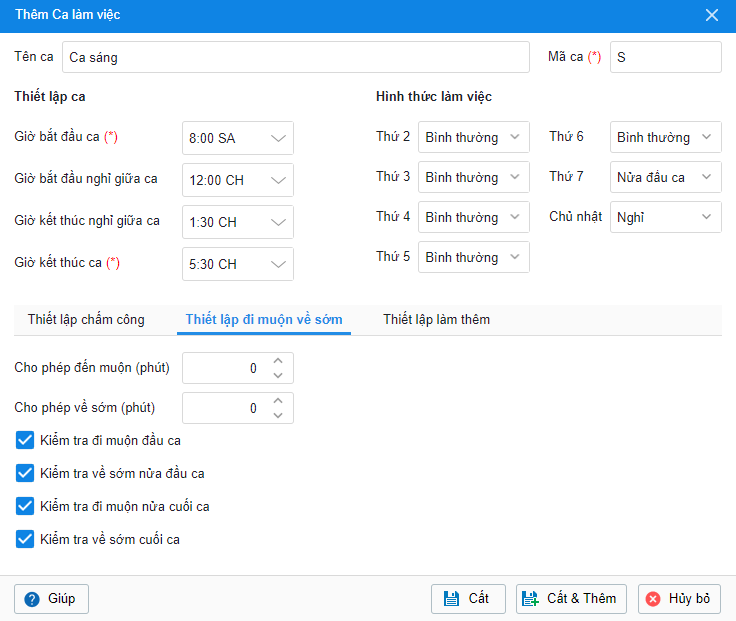
Lưu ý:
Tích chọn cả Chấm ra cuối ca và Kiểm tra về sớm cuối ca, chương trình tính như sau (ví dụ Giờ kết thúc ca là 5:30CH):
- Về lúc 5:27CH => tính là đi làm buổi chiều và hiển thị số phút về sớm là 3 phút.
- Về lúc 5:33CH => tính là đi làm buổi chiều.
Tích chọn cả Chấm ra cuối ca và Kiểm tra về sớm cuối ca, đồng thời nhập thông tin số phút Cho phép về sớm, chương trình tính như sau (ví dụ Giờ kết thúc ca là 5:30CH và Cho phép về sớm 5 phút):
- Về lúc 5:27CH => tính là đi làm buổi chiều và không hiển thị số phút về sớm.
- Về lúc 5:23CH => tính là đi làm buổi chiều và hiển thị số phút về sớm là 7 phút.
3. Tab Thiết lập làm thêm
Tích Cho phép làm thêm sau ca để cho phép thiết lập thời gian làm thêm sau ca làm việc.
- Hưởng lương làm thêm giờ: cho phép tính lương làm thêm giờ của nhân viên.
- Giờ bắt đầu làm thêm sau ca: thời điểm bắt đầu được tính là giờ làm thêm sau ca.
- Giờ kết thúc làm thêm sau ca: thời điểm kết thúc tính giờ làm thêm sau ca.
- Số phút tối thiểu được tính làm thêm: Nếu làm thêm dưới số phút thiết lập ở đây thì không được tính là thêm giờ.
- Số phút làm tròn tính giờ làm thêm: Chương trình tự động làm tròn số phút thiết lập ở đây thành 1 giờ làm thêm.
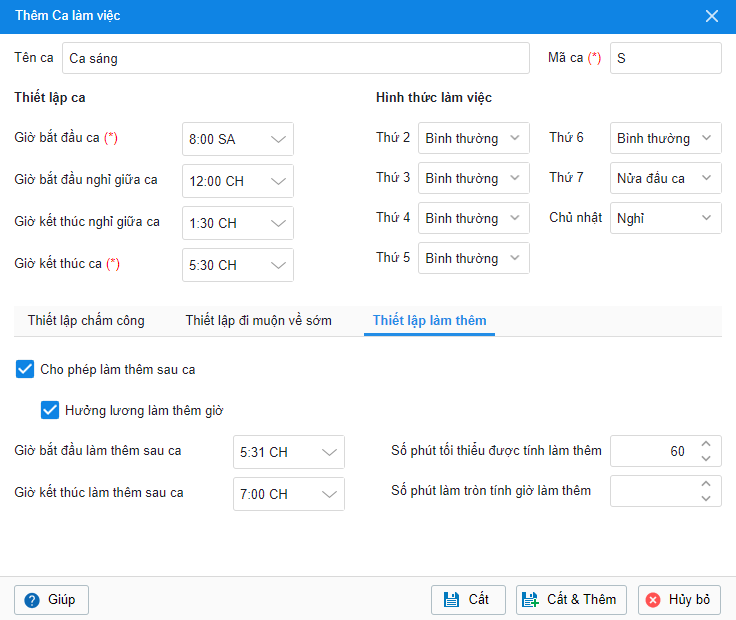
Nhấn Cất.
>>> Xem thêm: Top phần mềm chấm công miễn phí tốt nhất hiện nay
Bước 2: Thiết lập ca làm việc cho các bộ phận trong đơn vị
Phục vụ cho công tác quản lý thời gian làm việc, kiểm tra đi muộn về sớm và lên bảng chấm công hàng tháng của nhân viên.
Vào Hệ thống\Thiết lập ca làm việc.
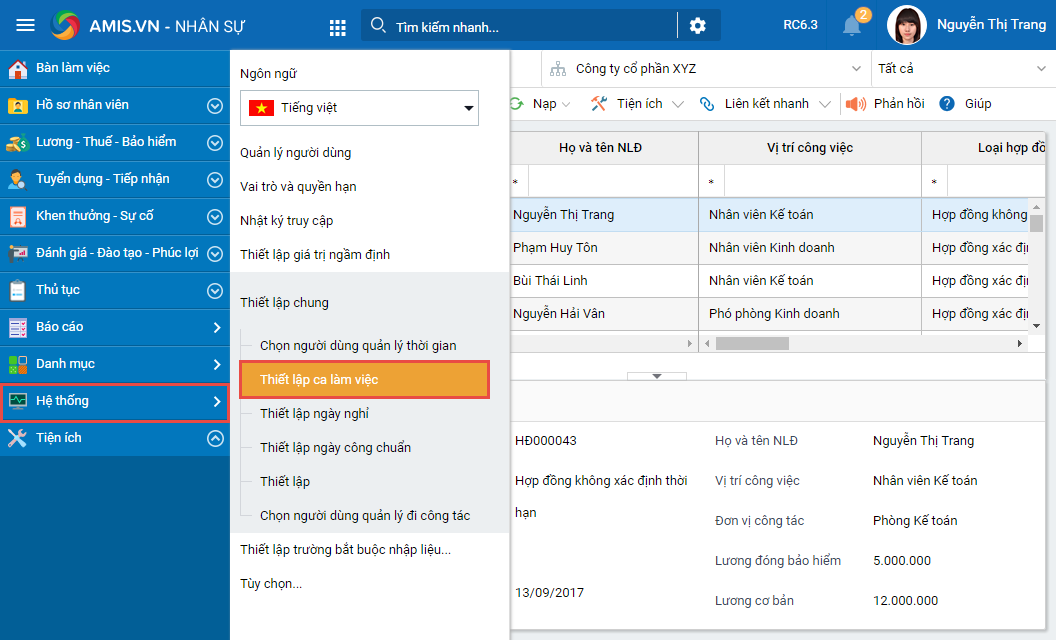
Lựa chọn ca làm việc tương ứng với từng phòng ban/bộ phận.
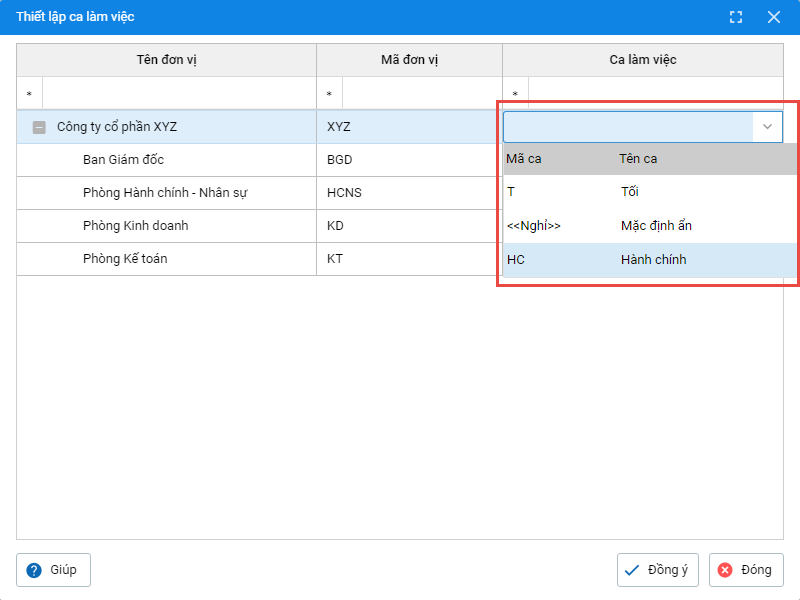
Nhấn Đồng ý.
Lưu ý: Nếu các bộ phận có cùng ca làm việc thì có thể thiết lập nhanh bằng cách: Thiết lập ca làm việc cho cơ cấu tổ chức cấp cha trước chương trình sẽ cho phép cập nhật ca làm việc này cho tất cả các cơ cấu tổ chức cấp con.
Bước 3: Phân ca làm việc
Đối với Đơn vị không sử dụng ca làm việc cố định mà có sự thay đổi ca làm việc theo thời gian: như tuần suất phân ca 2 tuần/1 lần, 1 tháng/1 lần hoặc trường hợp các nhân viên trong cùng bộ phận lại được phân ca làm việc khác nhau…thì cần thực hiện cả bước này để phân ca làm việc chi tiết tới từng ngày và từng nhân viên trong đơn vị.
Vào Lương – Thuế – Bảo hiểm\Chấm công\Chấm công chi tiết theo thời gian.
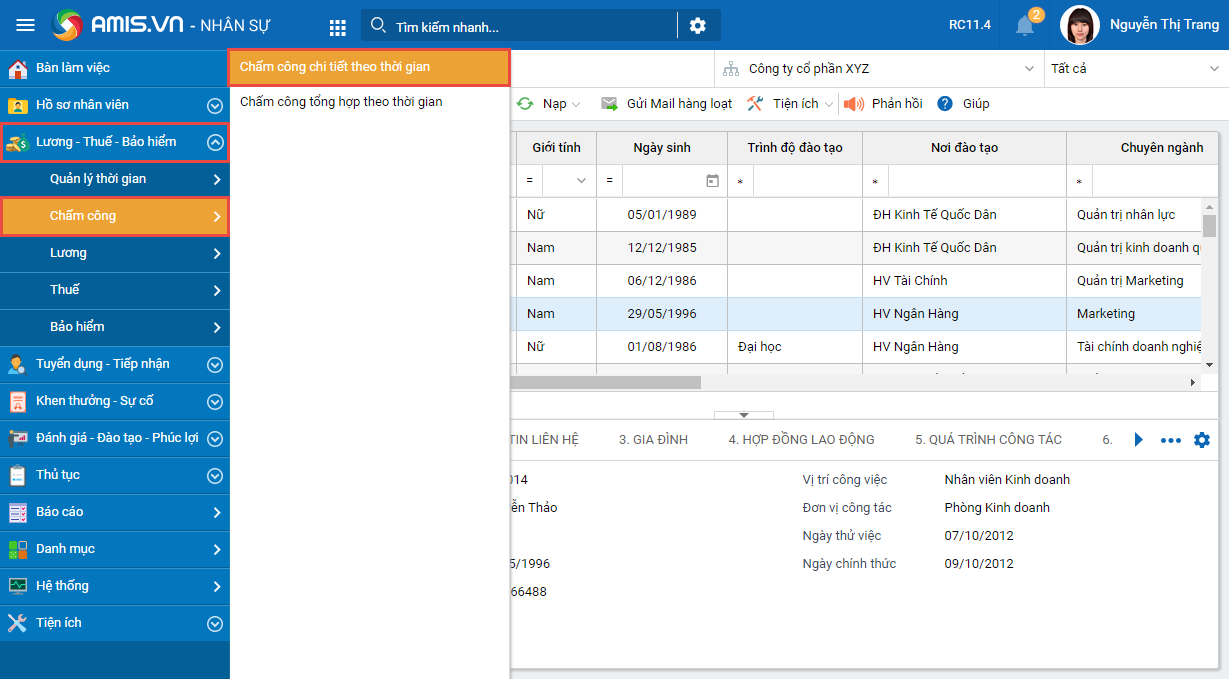
Nhấn vào Liên kết nhanh\Phân ca làm việc.

Lựa chọn khoảng thời gian và chọn cơ cấu tổ chức cần phân ca, sau đó nhấn Lọc dữ liệu.
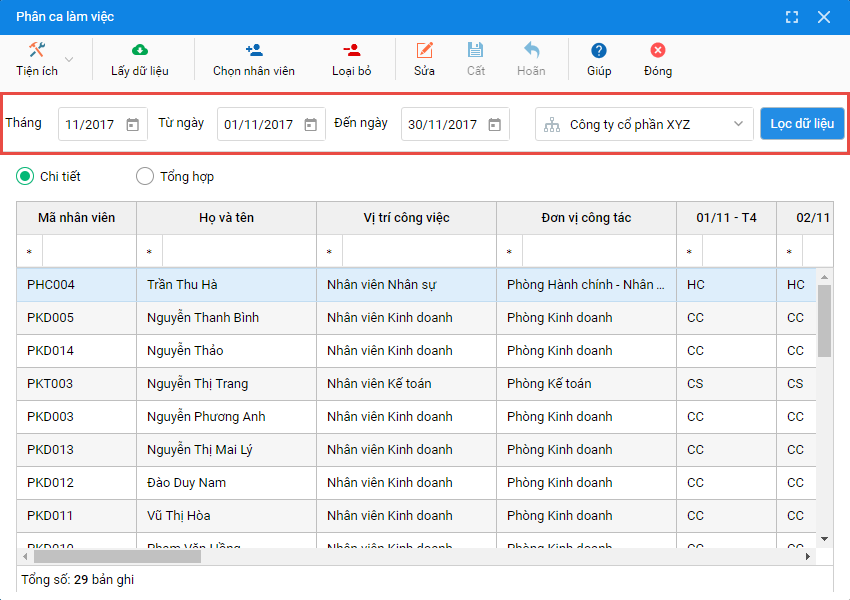
- Chương trình lấy lên danh sách các nhân viên có đơn vị công tác (trên phân hệ Hồ sơ) thuộc cơ cấu tổ chức đã chọn.
- Đồng thời chương trình ngầm định phân ca cho các nhân viên theo thiết lập ca làm việc (tại bước 2). Trường hợp chưa thiết lập ca thì sẽ lấy theo ca HC của hệ thống.
Lưu ý:
- Có thể chọn thêm hoặc bỏ bớt các nhân viên trong danh sách bằng cách sử dụng chức năng Chọn nhân viên hoặc Loại bỏ
- Nên thiết lập ca làm việc cho các bộ phận trước, sau đó mới thực hiện phân ca cho từng nhân viên trong bộ phận để tiết kiệm thời gian thao tác
Nhấn Sửa và chọn lại ca làm việc cho nhân viên (nếu ca làm việc thực tế được phân khác với khi thiết lập ca làm việc).
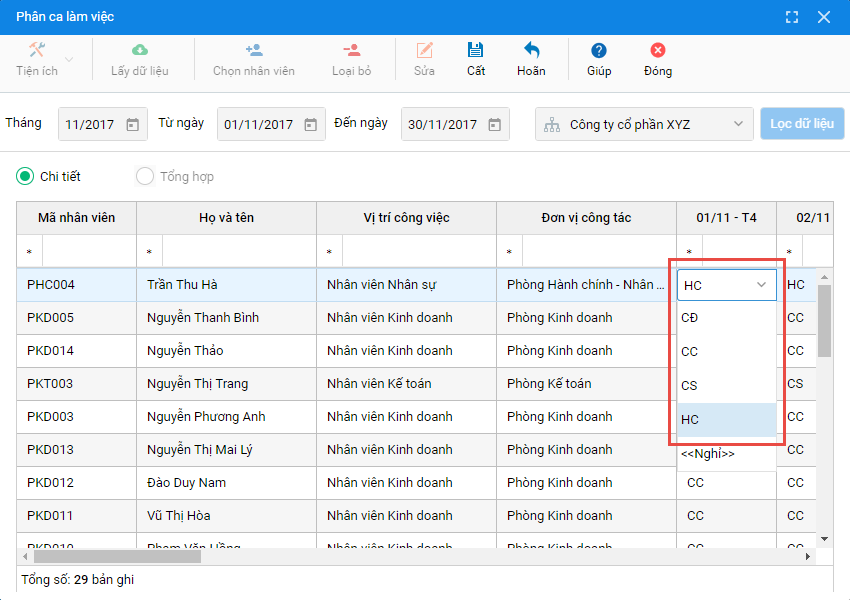
Nhất Cất.
Lưu ý: Để xem được thông tin tổng hợp mỗi nhân viên có bao nhiêu ngày làm việc tính theo từng ca thực hiện như sau: Trên giao diện Phân ca làm việc, tích chọn Tổng hợp
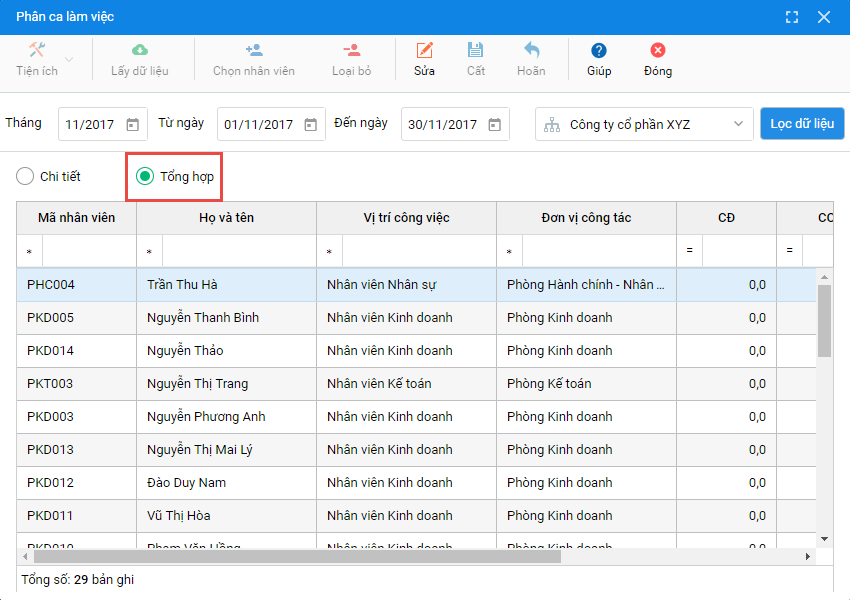
Thiết lập số ngày nghỉ lễ trong năm theo quy định của luật lao động và quy định của đơn vị
Vào Hệ thống\Thiết lập ngày nghỉ.
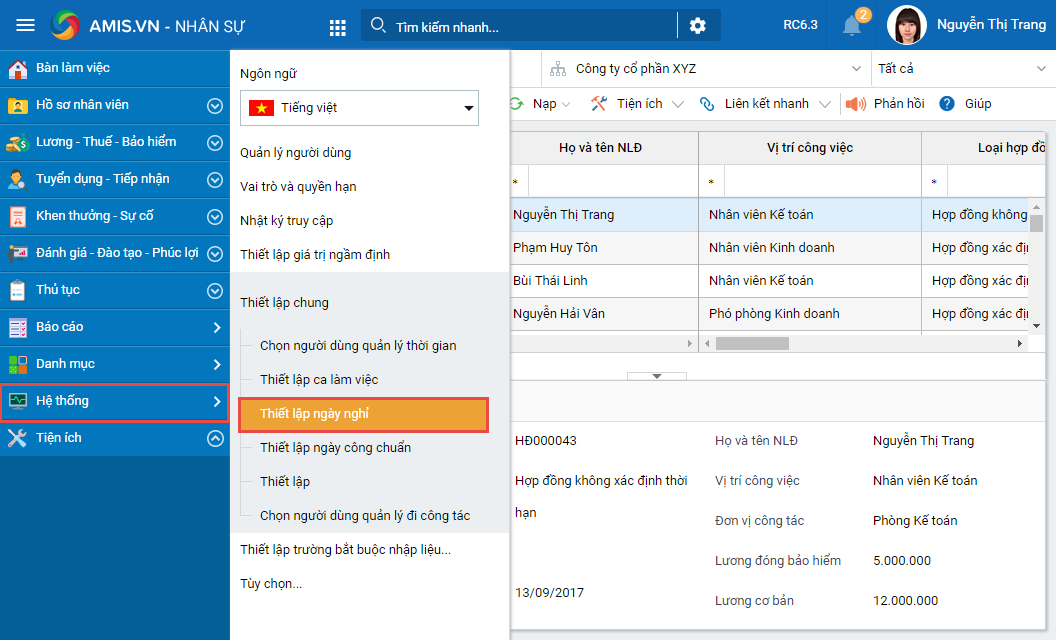
Chọn năm thiết lập và nhấn Lấy các ngày nghỉ lễ để thiết lập nhanh các ngày nghỉ lễ theo quy định của Luật lao động (vd: Tết âm lịch, Giỗ tổ Hùng Vương…).
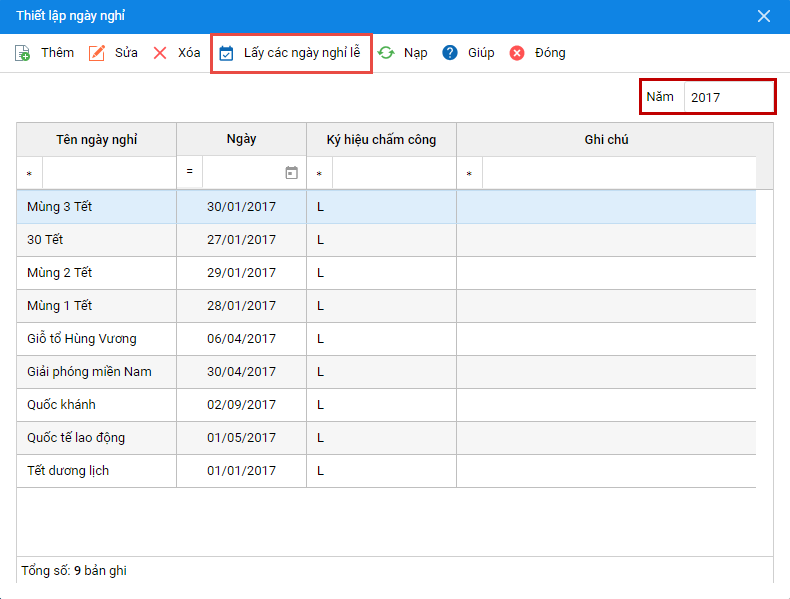
Có thể thiết lập thêm các ngày nghỉ do đơn vị tự quy định bằng cách:
- Nhấn Thêm.
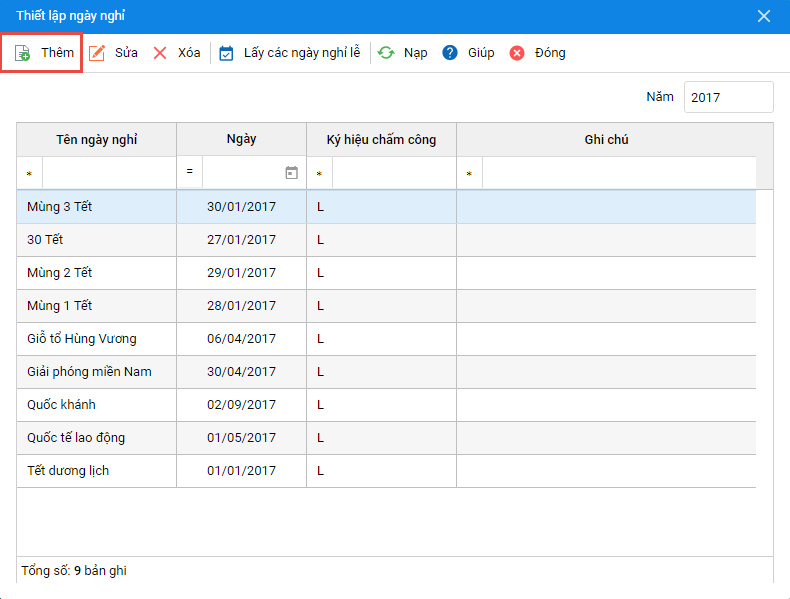
- Khai báo các thông tin về ngày nghỉ: Có thể nhấn vào biểu tượng
 để thêm mới ký hiệu chấm công (ký hiệu dùng trên bảng chấm công) nếu chưa có trong danh sách.
để thêm mới ký hiệu chấm công (ký hiệu dùng trên bảng chấm công) nếu chưa có trong danh sách.
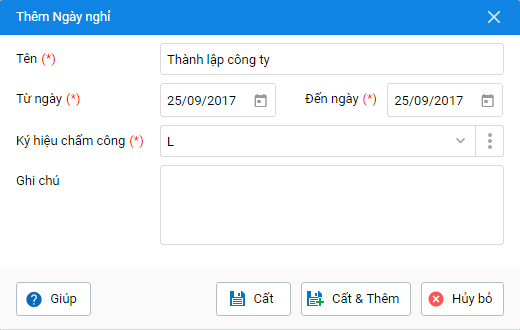
Nhấn Cất.


 contact@misa.com.vn
contact@misa.com.vn 024 3795 9595
024 3795 9595 https://www.misa.vn/
https://www.misa.vn/




